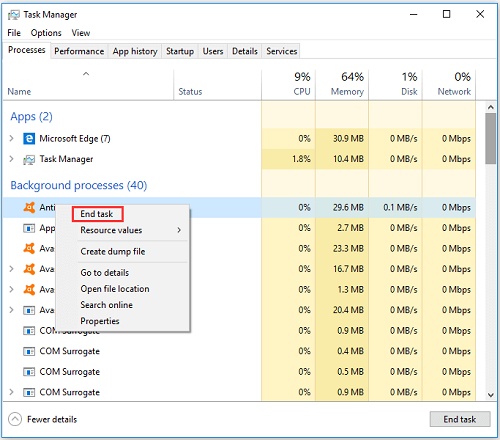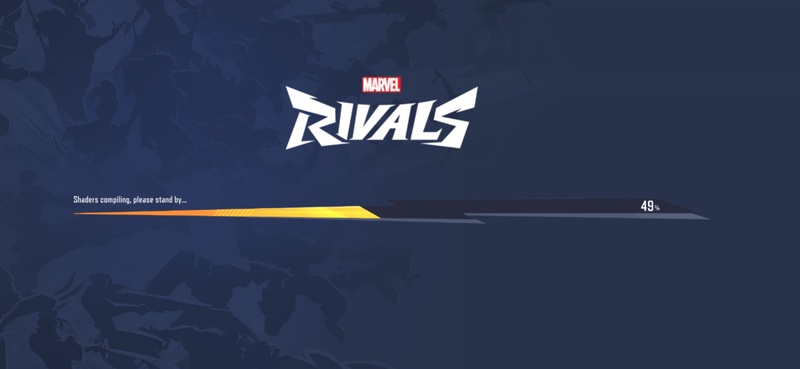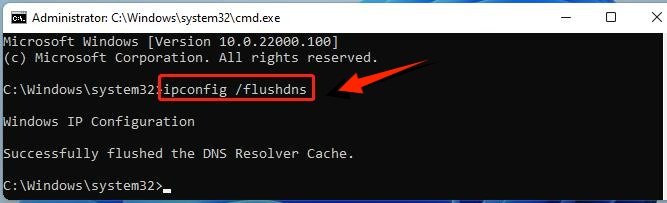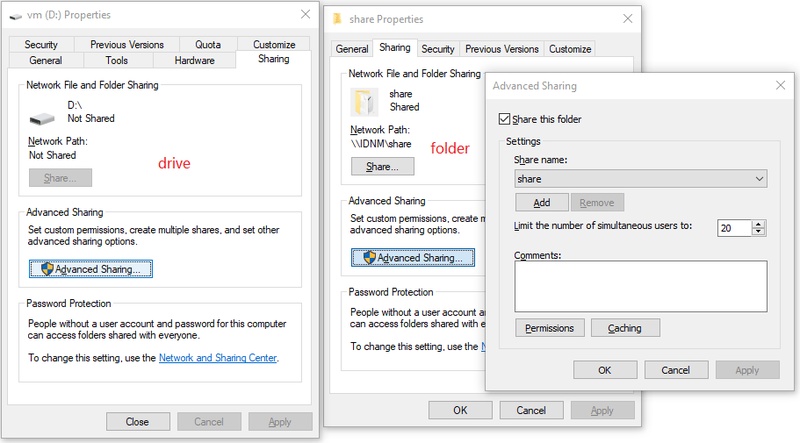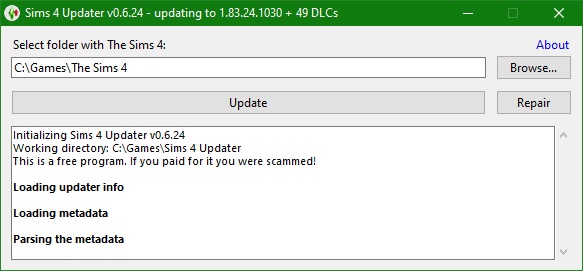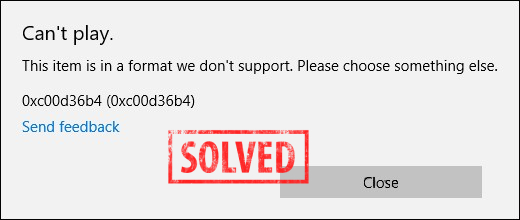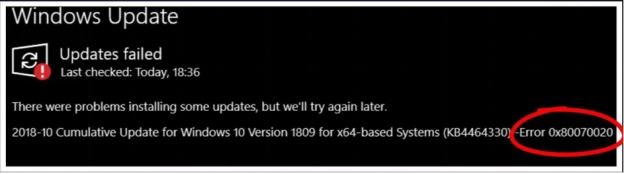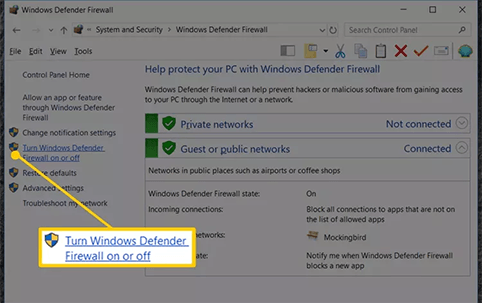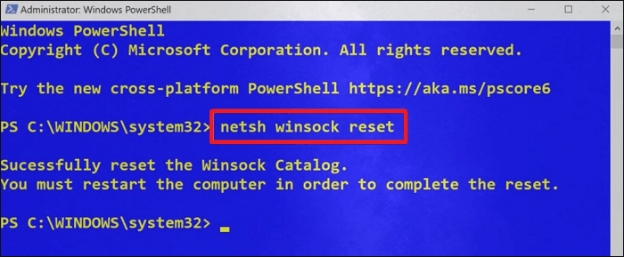Marvel Rivals: Fehlercode 220 beheben – so geht's!
Wenn Sie versuchen, sich bei Marvel Rivals anzumelden und dabei die Fehlermeldung „Unbekannter Fehlercode 220" erhalten, sind Sie damit nicht allein. Viele Spieler stoßen auf diesen Fehler, der den Zugriff auf das Konto blockiert oder die Verbindung zu den Spielservern trennt. Ob auf dem PC oder der Konsole – der Fehlercode 220 deutet meist auf ein Verbindungs- oder Authentifizierungsproblem zwischen Ihrem Gerät und dem Spielnetzwerk hin. In diesem Ratgeber erfahren Sie, was der Marvel Rivals Fehlercode 220 bedeutet, welche Ursachen dahinterstecken und wie Sie ihn Schritt für Schritt beheben können.
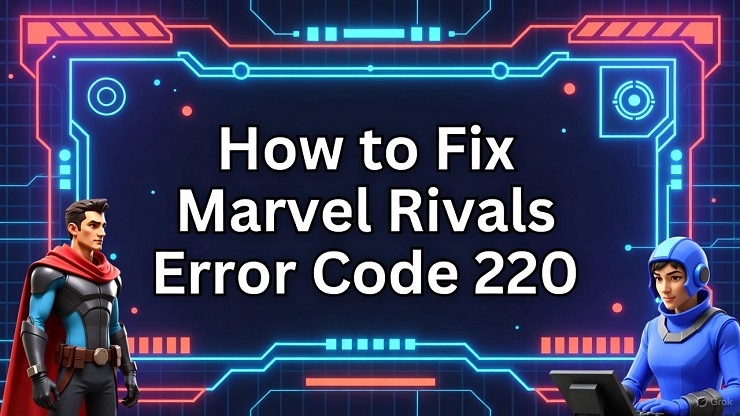
1. Was ist der Marvel Rivals Fehlercode 220?
Der Marvel Rivals Fehlercode 220 ist ein Anmelde- oder Verbindungsfehler, der Spielern den Zugriff auf Online-Funktionen verwehrt. Er erscheint typischerweise mit einer Meldung wie „Login-Fehlercode 220 Marvel Rivals" und zeigt an, dass der Spiele-Client keine sichere Verbindung zu den Authentifizierungsservern von Marvel Rivals aufbauen konnte.
Dieses Problem kann sowohl in der PC- als auch in der Konsolenversion auftreten und ist häufig vorübergehender Natur. Bleibt der Fehler jedoch bestehen, kann dies auf tieferliegende Netzwerk- oder Systemprobleme hindeuten.
2. Was verursacht den Marvel Rivals Fehlercode 220?
Der Marvel Rivals Fehlercode 220 tritt typischerweise während der Anmeldung oder beim Matchmaking auf, wenn die Verbindung zwischen Ihrem Spiele-Client und den Servern gestört ist. Nachfolgend finden Sie die häufigsten Ursachen für diesen Fehler und deren Auswirkungen auf das Gameplay:
- Serverüberlastung oder Wartungsarbeiten: Wenn die Marvel Rivals-Server überlastet sind oder sich in Wartung befinden, können Anmeldeversuche fehlschlagen und den Fehlercode 220 auslösen.
- Instabile Internetverbindung: Eine schwache oder schwankende Verbindung kann den Authentifizierungsprozess unterbrechen und zu wiederholten Anmeldefehlern führen.
- Firewall- oder Antivirus-Blockierung: Sicherheitsprogramme können fälschlicherweise den Netzwerkzugriff des Spiels blockieren und so die Kontoverifizierung verhindern.
- Beschädigte Cache- oder Spieldateien: Korrupte Konfigurations- oder temporäre Dateien können verhindern, dass der Launcher eine sichere Sitzung mit den Servern aufbaut.
- DNS- oder Routing-Probleme: Fehlerhafte DNS-Konfigurationen oder regionale Einschränkungen können den Datenverkehr fehlleiten und zu gescheiterten Verbindungen mit den Spielservern führen.
3. Wie behebt man den Marvel Rivals Fehlercode 220?
Wenn Sie mit diesem Problem konfrontiert sind, probieren Sie diese fünf effektiven Lösungen, um den Marvel Rivals Fehlercode 220 zu beheben und Ihre Spielverbindung wiederherzustellen.
Lösung 1: Spiel und Launcher neu starten
Manchmal liegt das Problem in einem kleinen Fehler zwischen Spiele-Client und Server. Ein Neustart des Marvel Rivals Launchers und Ihres Spiels kann den Anmeldeprozess neu initialisieren und temporäre Dateien löschen, die den Fehler verursachen könnten.
Schließen Sie das Marvel Rivals-Spiel und dessen Launcher vollständig.
-
Öffnen Sie den „Task-Manager", wechseln Sie zum Tab „Prozesse", klicken Sie auf die Marvel Rivals-Aufgabe und wählen Sie „Aufgabe beenden".

Starten Sie anschließend den Launcher und das Spiel erneut.
Lösung 2: Router/Modem neu starten
Ein Neustart Ihres Routers oder Modems behebt temporäre Verbindungsfehler und weist eine neue IP-Adresse zu, wodurch Anmeldebeschränkungen umgangen werden können. Stellen Sie sicher, dass Ihre Internetverbindung stabil ist, bevor Sie das Spiel neu starten.
-
Schalten Sie Ihren Router und Ihr Modem aus und ziehen Sie den Netzstecker für mindestens 60 Sekunden.
Stecken Sie die Geräte wieder ein und warten Sie, bis alle Statusleuchten stabil leuchten.
-
Verbinden Sie Ihren PC oder Ihre Konsole erneut mit dem Internet und starten Sie Marvel Rivals neu.

Lösung 3: Windows-Firewall/Antivirus vorübergehend deaktivieren
Das vorübergehende Deaktivieren der Windows-Firewall und des Antivirenprogramms hilft zu überprüfen, ob Sicherheitssoftware das Problem verursacht. Denken Sie daran, Ihren Schutz nach dem Test wieder zu aktivieren, falls diese Methode den unbekannten Fehlercode 220 Marvel Rivals behebt.
-
Öffnen Sie die „Einstellungen", navigieren Sie zu „Datenschutz & Sicherheit" und dann zu „Windows-Sicherheit".
-
Klicken Sie auf „Viren- & Bedrohungsschutz", wählen Sie „Einstellungen verwalten" und deaktivieren Sie den „Echtzeitschutz".

-
Gehen Sie zur Windows Defender Firewall und klicken Sie auf „Windows Defender Firewall ein- oder ausschalten", um sie vorübergehend zu deaktivieren. Starten Sie Marvel Rivals neu und testen Sie die Anmeldung.
Lösung 4: VPN verwenden
Wenn die Marvel Rivals-Server in Ihrer Region instabil oder überlastet sind, kann ein VPN Ihre Verbindung über eine andere Region umleiten und so Überlastungen vermeiden. Ein VPN hilft außerdem, regionale Beschränkungen oder ISP-bedingte Routing-Fehler zu umgehen, die den Marvel Rivals Fehlercode 220 auslösen könnten.
-
Laden Sie einen vertrauenswürdigen VPN-Dienst herunter und installieren Sie ihn (z. B. ProtonVPN oder NordVPN).
Verbinden Sie sich mit einem nahegelegenen Server in einer anderen Region.
Starten Sie Marvel Rivals und versuchen Sie erneut, sich anzumelden.
Lösung 5: DNS-Cache leeren
Ein beschädigter DNS-Cache kann die ordnungsgemäße Kommunikation zwischen Ihrem System und den Spielservern blockieren, was zum Anmeldefehlercode 220 Marvel Rivals führt. Durch das Leeren des DNS-Caches wird dieser zurückgesetzt, was eine reibungslosere Netzwerkverbindung für Marvel Rivals ermöglicht.
-
Suchen Sie in der Windows-Suche nach „CMD", klicken Sie mit der rechten Maustaste auf Eingabeaufforderung und wählen Sie die Option „Als Administrator ausführen".
-
Führen Sie in der Eingabeaufforderung folgenden Befehl aus: „ipconfig /flushdns".

Starten Sie anschließend Ihren PC neu und starten Sie das Spiel erneut.
Bonus: Partitionsprobleme beheben, die den Marvel Rivals Fehlercode 220 verursachen
In seltenen Fällen kann der Marvel Rivals Fehlercode 220 durch Festplatten- oder Partitionsprobleme verursacht werden. Beschädigte oder instabile Speicherpartitionen können verhindern, dass Marvel Rivals Authentifizierungsdateien ordnungsgemäß lädt, was zu anhaltenden Anmeldefehlern führt.
Hier kann der 4DDiG Partition Manager sehr hilfreich sein. Er repariert nicht nur Festplattenfehler und stellt beschädigte Partitionen wieder her, sondern optimiert auch die Festplattenleistung, damit Ihr System reibungslos läuft und Ihre Spiele ohne Unterbrechung geladen werden. Darüber hinaus kombiniert der 4DDiG Partition Manager die Umgehung der Windows 11-Upgradevoraussetzungen und die MBR-zu-GPT-Konvertierung in einem nahtlosen Arbeitsablauf. Keine verschiedenen Anwendungen mehr jonglieren oder riskante manuelle Änderungen vornehmen – dies ist Ihre All-in-One-Lösung, um Legacy-PCs ohne Datenverlust auf Windows 11 aufzurüsten.
Sicherer Download
-
Starten Sie den 4DDiG Partition Manager auf Ihrem Computer. Wählen Sie nun die Funktion „Partition Recovery" aus dem linken Bereich und klicken Sie auf das Laufwerk, auf dem Sie die Partitionswiederherstellung durchführen möchten. Beginnen Sie schließlich, indem Sie auf „Schnellscan" klicken.

-
Sobald der Scan abgeschlossen ist, können Sie im Popup-Fenster auf „Sicher" klicken und die wiederherzustellenden Partitionen auswählen. Wählen Sie das Laufwerk aus und klicken Sie auf „Wiederherstellung starten", um den Vorgang zu beginnen.

-
4DDiG stellt nun Ihre Partition wieder her und Sie können auf „Fertig" klicken, sobald der Prozess abgeschlossen ist.

Fazit
Der Marvel Rivals Fehlercode 220 kann zwar ärgerlich sein, ist aber normalerweise vorübergehend. Durch Befolgen der in diesem Ratgeber vorgestellten Lösungen, wie das Neustarten Ihres Routers, das Leeren des DNS-Caches oder das Anpassen der Firewall-Einstellungen, können Sie das normale Gameplay schnell wiederherstellen.
Sollte der Fehler jedoch aufgrund tieferliegender Systemprobleme bestehen bleiben, wird die Verwendung des 4DDiG Partition Manager dringend empfohlen. Er hilft dabei, Festplattenbeschädigungen zu reparieren, Ihr Laufwerk zu optimieren und sicherzustellen, dass Marvel Rivals reibungslos läuft – ohne unerwartete Unterbrechungen.
Sicherer Download